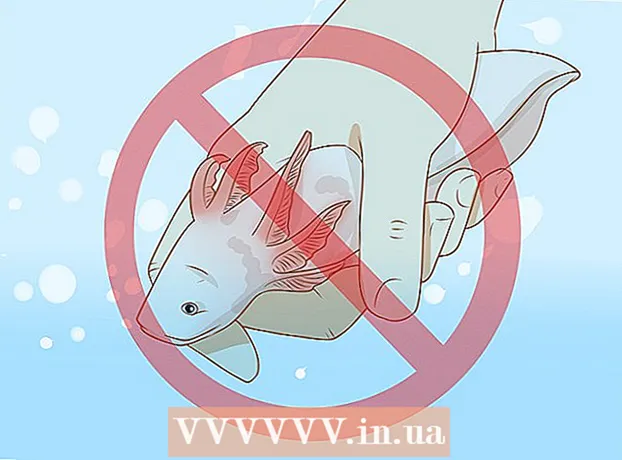Аутор:
Mark Sanchez
Датум Стварања:
8 Јануар 2021
Ажурирати Датум:
2 Јули 2024

Садржај
- Кораци
- 1. део 2: Како да повежете паметни телефон који има апликацију ПлаиСтатион
- Део 2 од 2: Како спојити УСБ флеш диск
Свој иОС или Андроид паметни телефон можете повезати са ПС4 помоћу апликације ПлаиСтатион. У овом случају, конзолом се може управљати путем паметног телефона или користити као други екран (ако игра подржава режим са два екрана).Такође можете да повежете УСБ флеш диск на свој ПС4 да бисте репродуковали медијске датотеке на својој конзоли или копирали важне податке на диск.
Кораци
1. део 2: Како да повежете паметни телефон који има апликацију ПлаиСтатион
 1 Инсталирајте апликацију ПлаиСтатион на паметном телефону.
1 Инсталирајте апликацију ПлаиСтатион на паметном телефону.- Ова апликација се може бесплатно преузети са Аппле Апп Сторе -а или Гоогле Плаи Сторе -а. Подржава иОС и Андроид паметне телефоне.
 2 Повежите конзолу и паметни телефон на исту мрежу.
2 Повежите конзолу и паметни телефон на исту мрежу.- Конзола се може повезати на бежичну мрежу или Етхернет каблом.
- Да бисте сазнали на коју мрежу је повезана ваша конзола, отворите мени Подешавања и изаберите Мрежа. Сада повежите свој паметни телефон са истом мрежом.
 3 Отворите мени Подешавања на свом ПС4.
3 Отворите мени Подешавања на свом ПС4.- Налази се у десном углу горњег менија. Притисните Уп на главном менију ПС4 да бисте прешли на горњи мени.
 4 Изаберите Подешавања везе ПлаиСтатион апликације.
4 Изаберите Подешавања везе ПлаиСтатион апликације.- Изаберите Додај уређај. Код ће се приказати на екрану.
 5 Покрените апликацију ПлаиСтатион на свом паметном телефону.
5 Покрените апликацију ПлаиСтатион на свом паметном телефону.- Не морате да се пријавите на ПлаиСтатион Нетворк да бисте приступили свом ПС4.
 6 Додирните Повежи се са ПС4.
6 Додирните Повежи се са ПС4.- Ова опција се налази при дну екрана.
 7 Додирните име ПС4.
7 Додирните име ПС4.- Појавиће се на екрану Цоннецт то ПС4; испод ћете пронаћи реч „Омогућено“. Ако нема имена конзоле, проверите да ли су конзола и паметни телефон на истој мрежи, а затим кликните на Освежи.
 8 Унесите код који се појављује на екрану ПС4.
8 Унесите код који се појављује на екрану ПС4.- Овај осмоцифрени код ће вам омогућити да повежете паметни телефон са ПС4.
 9 Повежите се са ПС4.
9 Повежите се са ПС4.- Када унесете код, паметни телефон ће се одмах повезати са ПС4. Сада можете управљати конзолом путем паметног телефона.
 10 Активирајте контроле конзоле. Да бисте то урадили, кликните на "Други екран".
10 Активирајте контроле конзоле. Да бисте то урадили, кликните на "Други екран". - Паметни телефон ће се претворити у контролер, што значи да се може користити за навигацију кроз меније конзоле. Такође можете да контролишете игре помоћу паметног телефона.
- Превуците кроз мени на екрану паметног телефона, а затим додирните опцију коју желите да изаберете.
 11 Активирајте функцију другог екрана (ако игра подржава двоструки екран).
11 Активирајте функцију другог екрана (ако игра подржава двоструки екран).- У неким играма паметни телефон се може користити као други екран. У том случају додирните број „2“ при врху екрана паметног телефона.
 12 Користите свој паметни телефон као тастатуру на конзоли.
12 Користите свој паметни телефон као тастатуру на конзоли.- Да бисте то урадили, кликните на икону у облику тастатуре. Тастатура на екрану паметног телефона ће олакшати унос текста (у поређењу са употребом контролера).
 13 Искључите свој ПС4.
13 Искључите свој ПС4.- То се може урадити помоћу паметног телефона. Да бисте то урадили, затворите контролер другог екрана, а затим кликните на дугме Напајање. Ако функција напајања подразумевано искључи конзолу, ПС4 ће се искључити; ако ова функција пребаци конзолу у режим приправности, ПС4 ће прећи у режим приправности.
Део 2 од 2: Како спојити УСБ флеш диск
 1 Форматирајте свој УСБ диск тако да може да ради са ПС4.
1 Форматирајте свој УСБ диск тако да може да ради са ПС4.- УСБ уређај за складиштење се користи за репродукцију медијских датотека или за копирање важних података на њега. Диск мора бити форматиран да би га конзола препознала. Имајте на уму да већина УСБ уређаја по дефаулту може да ради са играћим конзолама; такође запамтите да ће форматирање уништити све датотеке на флеш диску.
- Десним тастером миша кликните на флеш диск који је повезан са вашим рачунаром, кликните на „Формат“, а затим изаберите „ФАТ32“ или „екФАТ“.
 2 На меморијском уређају креирајте фасцикле „МУСИЦ“ (за музику), „МОВИЕС“ (за филмове) и „ПХОТО“ (за фотографије).
2 На меморијском уређају креирајте фасцикле „МУСИЦ“ (за музику), „МОВИЕС“ (за филмове) и „ПХОТО“ (за фотографије).- Ове фасцикле је потребно креирати у коренском директоријуму УСБ уређаја.
 3 Копирајте датотеке које ћете репродуковати на конзоли у одговарајуће фасцикле.
3 Копирајте датотеке које ћете репродуковати на конзоли у одговарајуће фасцикле.- На пример, копирајте музичке датотеке у фасциклу "МУСИЦ" (и тако даље).
 4 Повежите УСБ меморију са ПС4.
4 Повежите УСБ меморију са ПС4.- Имајте на уму да је велике (широке) дискове тешко или немогуће уклопити у конзолу.
 5 Покрените апликацију Медиа Плаиер. Репродукује музичке и видео датотеке.
5 Покрените апликацију Медиа Плаиер. Репродукује музичке и видео датотеке. - Ова апликација се налази у одељку „Апликације“.
 6 Изаберите УСБ уређај да бисте видели његов садржај.
6 Изаберите УСБ уређај да бисте видели његов садржај.- Учините то приликом покретања апликације Медиа Плаиер.
 7 Пронађите песму или видео који желите.
7 Пронађите песму или видео који желите.- Потражите их у фасциклама које сте креирали.
 8 Пустите песму или видео.
8 Пустите песму или видео.- Чим одаберете песму (или видео запис), она почиње да се репродукује. Притисните дугме "ПлаиСтатион" за одлазак у главни мени ПС4; музика ће свирати у позадини.
 9 Копирајте сачувану игру на УСБ диск.
9 Копирајте сачувану игру на УСБ диск.- УСБ стицк се може користити за чување сигурносних копија ваших сачуваних игара.
- Отворите мени Подешавања и изаберите Управљање апликацијама сачуваним подацима.
- Сада изаберите „Сачувани подаци у системској меморији“ и пронађите жељене податке.
- Додирните Опције> Копирај на УСБ.
- Одаберите датотеке које желите и кликните "Копирај".
 10 Копирајте снимке екрана и исечке из игара на УСБ стицк.
10 Копирајте снимке екрана и исечке из игара на УСБ стицк.- Флеш диск се може користити за чување снимака екрана и исечака игре.
- Покрените апликацију Цаптуре Галлери. У библиотеци је.
- Пронађите датотеке које желите.
- Додирните Опције> Копирај на УСБ.
- Изаберите датотеке које желите и кликните Копирај да бисте копирали датотеке на флеш диск.